Problem
- Sie erhalten die Benachrichtigung Systemerweiterung blockiert und Ihr Computer ist nicht geschützt auf Ihrem Mac:
Das Programm "Ihr ESET Produkt" versuchte neue Systemerweiterung(en) zu laden. Wenn Sie diese Erweiterungen aktivieren möchten, öffnen Sie die Sicherheit & Datenschutz Systemeinstellungen.
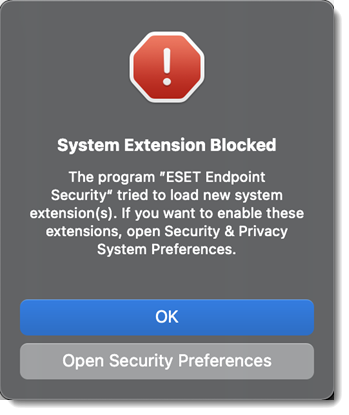
Ihr Computer ist nicht geschützt
Systemerweiterungen, die von Ihrem ESET Produkt benötigt werden, wurden von macOS blockiert. Um den Schutz zu aktivieren:
- Öffnen Sie die Systemeinstellungen und erlauben Sie das Laden von Systemsoftware aus Ihrem ESET Produkt.
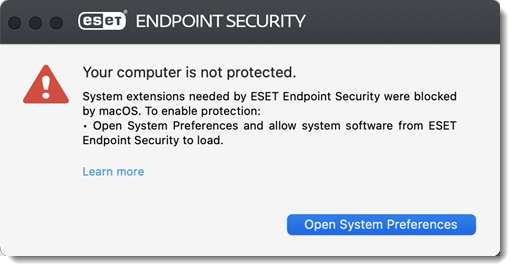
Einzelheiten
Über Systemerweiterungen
In macOS 11 (Big Sur) wurden die Kernel-Erweiterungen durch System-Erweiterungen ersetzt. Diese erfordern eine Benutzergenehmigung, bevor neue Systemerweiterungen von Drittanbietern geladen werden können.
- Wenn Sie ein Upgrade von Mac mit MacOS 10.15 und älter mit bereits installierter ESET Produktversion 6.10 auf MacOS Big Sur durchführen, müssen Sie die ESET Kernel-Erweiterungen nach dem Upgrade manuell zulassen. Der physische Zugriff auf den Client-Rechner ist erforderlich - beim Remote-Zugriff ist die Schaltfläche Zulassen deaktiviert.
- Wenn Sie das ESET Produkt auf MacOS Big Sur oder höher installieren, müssen Sie die ESET Kernel-Erweiterungen manuell zulassen. Der physische Zugriff auf den Client-Rechner ist erforderlich - beim Remote-Zugriff ist die Schaltfläche Zulassen deaktiviert.
Lösung
- Klicken Sie auf Systemeinstellungen öffnen oder Sicherheitseinstellungen öffnen.
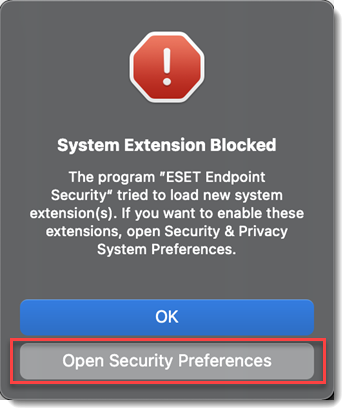
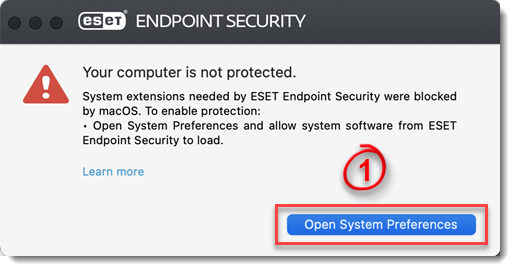
Abbildung 1-1
- Klicken Sie auf das Schlosssymbol unten links, um Änderungen zuzulassen.
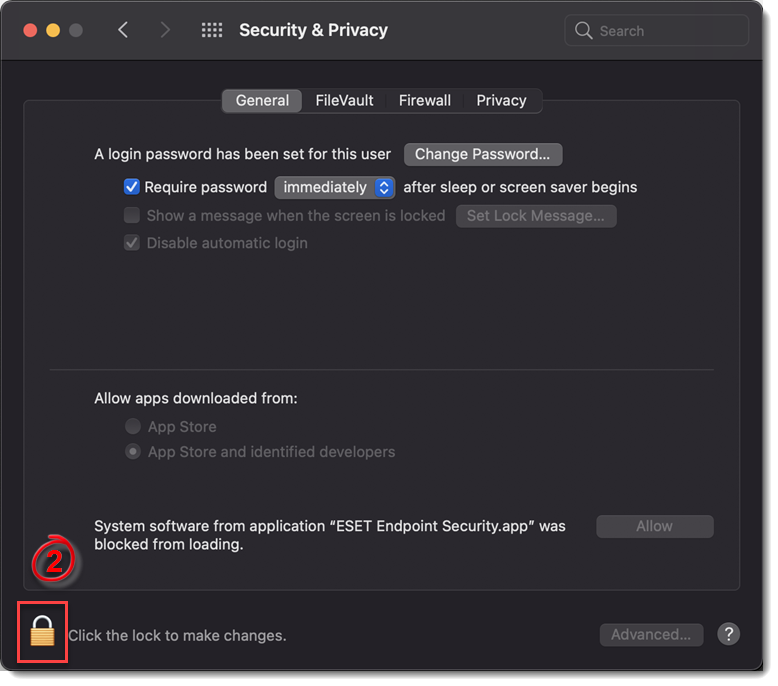
Abbildung 1-2
- Verwenden Sie Ihre Touch-ID oder klicken Sie auf Kennwort verwenden... und geben Sie Ihren Benutzernamen und Ihr Kennwort ein und klicken Sie dann auf Freischalten.
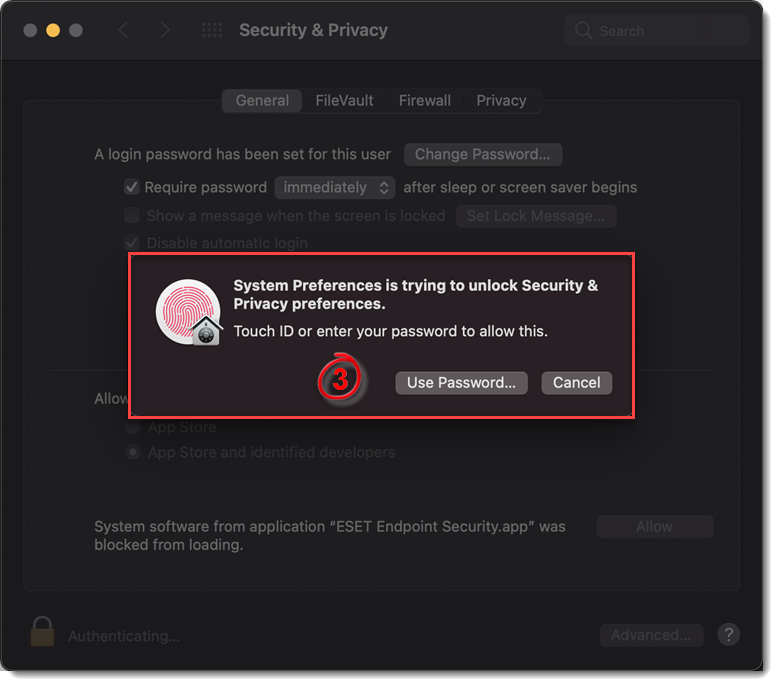
Abbildung 1-3
- Klicken Sie auf Details.
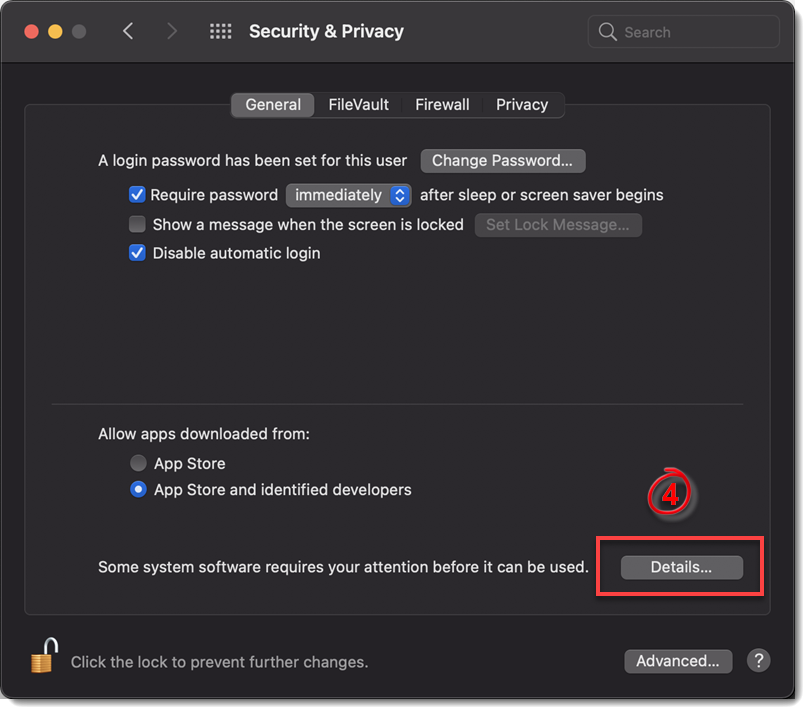
Abbildung 1-4
- Wählen Sie beide Optionen mit Ihrem ESET Produkt für Mac.
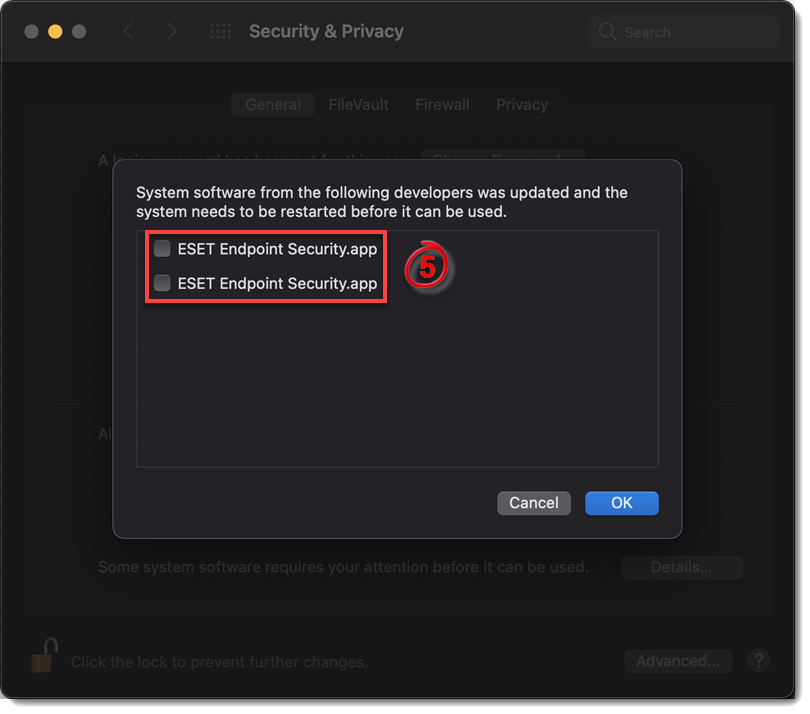
Abbildung 1-5
- Klicken Sie auf OK.
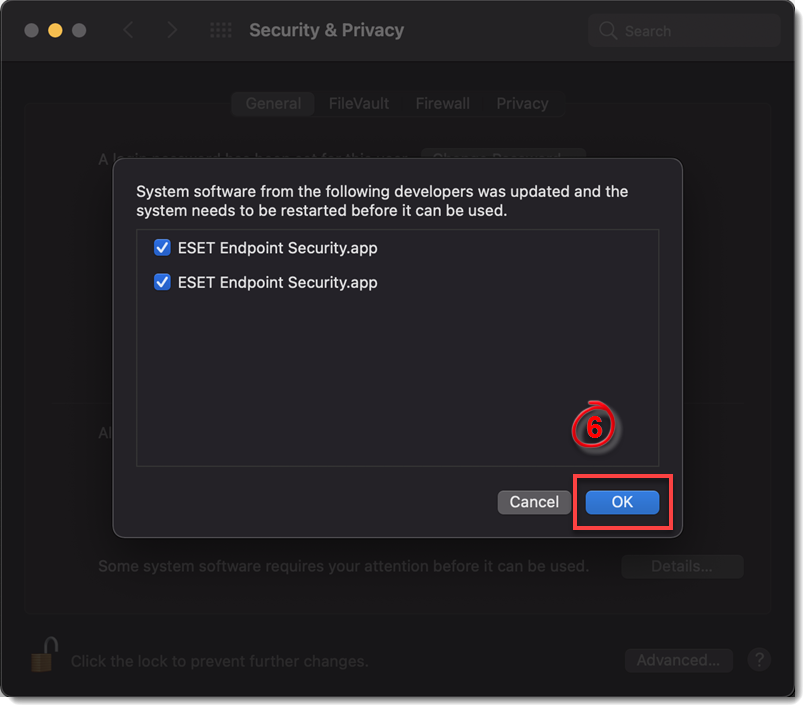
Abbildung 1-6